昔の教科書、昔の写真、雑誌、マンガ、年賀状…
捨てられない本や紙が溜まっていませんか?
今回はレンタルサービスを使用して「スキャナ・裁断機」をレンタルし、自炊(電子書籍化)してみたのでレポートしたいと思います。
目次
レンタル情報
![]() 今回のものに限らず、カメラやルンバ、ベビーカーまで色々レンタルできるサービスです。
今回のものに限らず、カメラやルンバ、ベビーカーまで色々レンタルできるサービスです。
レンタルするまでの経緯
レンタル理由
元々「scansnap S1300」を所持しており、自炊は何とか出来る環境でしたが、以下の問題がありました。
・10枚前後しか一度にスキャン出来ない(重要)
・本をカッターなので自分で裁断しないといけない(重要)
・買ったけど読んでない本がダンボール(大)で5箱以上ある
本を1冊スキャンするのにかなりの手間と時間が掛かります。
特に本の裁断はカッターでは断面が汚いです。
スキャナーを当時の最新機種の動作を動画で見てみると、使用しているものと速度が段違いであることを知りました。
しかしScansnap、そして裁断機。
普通に買うと高いんです…
合わせて10万円近くします。
電子書籍化代行サービスも検討しましたが、現在業界が縮小傾向にあり、人気のサービス社ではかなりの順番待ちが発生します。
また、カラー雑誌や折りたたみ開きのページ、本じゃないレシートや書類など、対応が微妙なものもあります。
そこでレンタルサービスがあることを知り、比較・検討してみる事にしました。
レンタルサービスの比較
色々なサイトで値段やサービス内容を検討した結果、以下の2つまで絞りました。
①DMM.com いろいろレンタル(2023年6月30日にサービス終了)
②Rentio(レンティオ)
![]()
特に以下のポイントに着目したほうが良いです。
・スキャナと裁断機がセット価格で安いか
・往復の送料は無料か
・レンタル期限はどのぐらいか
・サービス自体の評価が高いか
価格は送料込みで安い方を計算します。
また、期限から1日あたりの単価も計算します。
最終的に、②Rentioを選択しました。(2019年時点)
理由はRentioのほうがわずかに安かったのと、DMMは送料が別途かかるという点です。
DMMは昔はスキャナ・裁断機セットも送料が掛からなかったのらしいですが、有料になってました。
DMMでは、物によって送料有り無しがあるようです。
その他に、保証や評価の高さも決め手になりました。(記事執筆時点)
※2022年9月追記
現在の仕様について
Rentioでは最低7日以上レンタルに仕様変更されています。
レンタルのメリット
・場所を取らない(超重要)
スキャナ・裁断機を置くスペースが不要。特に
裁断機はかなり重くデカイです。
・買うより安く済む
1回買うか、10回レンタルするかの違いです。
10回も借りる頃には、レンタル器材も最新版にアップグレードしてそうですね。
・メンテナンス不要
メンテナンスはレンタル会社がやってくれます。
特に裁断機は刃こぼれが割と起こるようで、刃の買い替え費用も考慮する必要がありますが、レンタルならその心配は要りません。
電子書籍のメリット
検索でここに来た人には説明不要だと思うのですが、列挙しておきます。
メリット → スマホなどでどこでも読める、本棚が超片付く、劣化しない
デメリット → 所持しているという感覚が薄れる、スキャン作業に時間がかかる
計画を立てよう
レンタルする前に
・どれだけスキャンするか、目安を付ける
・合計で本何冊分相当なのかを計算しておく
・ハードカバーの本は事前にカバーを分解しておく
・表紙カバーは「そのままスキャン」か「切ってスキャン」か決めておく
スキャン候補(重要)
とにかく時間内に、全ての紙を電子データ化するぐらいの意気込みで挑みましょう。
具体的なスキャン候補を列挙していきます。
一般的な候補
・本(マンガ、小説など)
・雑誌
・学生時代の教科書
・パンフレット/小冊子など
一歩踏み込んだ候補
・ゲームソフト/CD/DVDのジャケット&背表紙
・ゲームソフトの説明書
・家電の説明書
・古い年賀状
・古い領収書/レシート
・昔の写真(クラウド化)
・大事な書類(クラウド化)
並行して断捨離
・本/雑誌は出来るだけ廃棄。
・教科書は本当に使いそうなものを数冊残して廃棄。これまで一度も読まなかったのなら、今後も読むことはないでしょう。
・ゲーム/CDのジャケット/説明書は、スキャンして廃棄。ディスク系はまとめてキャリングケースで保管します。ゲームのDVDケースなんかも廃棄。
・家電の説明書は、型番でネット検索し、PDFファイルが有るならダウンロード。無いならスキャン。紙の方は廃棄。
・家電の保証書は、保証期限が過ぎていたら廃棄。
・壊れても買い直すであろうものの保証書は要りません。256MBのメモリの永久保証とかまず使いません。
・年賀状は、その人の最新のものだけ保存して、あとはスキャンして廃棄。
・古い領収書は、6年以上前のものは廃棄。(確定申告時の保管期間は5年なので)
・昔の写真は廃棄はしませんが、電子データ化しておき、Googleフォトなどのクラウドにアップロードしておき、万が一のときに備えることにします。
・大事な書類も写真と同様、廃棄せずに万が一のバックアップとします。
予定のスキャンが全部完了しても、家の中をウロウロすればまたスキャンするものが出てきます。
レンタル期間を考える
2日で200冊は平日ではかなり無理なレベルです。
特に平日帰宅してから、数時間程度ではなかなか作業は進みません。
慣れてくると作業速度は上がりますが、後から追加スキャンしたいものも出てきます。
余裕を持って、プラス1日ぐらいが良いと思います。
作業開始
①開封
私がレンタルしたのは「電子書籍化用スキャナと本格裁断機のセット PK-513LNとFI-IX500Aのセット」です。


まずは開封。
スキャナとコード類、ソフト類、説明書が入っています。
キレイにクリーニングされている状態でした。

裁断機。デカイ!
これはレンタルにしておいて本当に良かったです。
置き場所無いっすわ…


その他に軽い説明の紙、返却用の伝票。
そして返却の箱用のシールまで有りました。細かい。
②裁断

裁断機は赤い光で切るラインがわかるタイプでした。
判りやすい!
最初はちょっと裁断に手間取りましたが、すぐに慣れました。
一気に力を込めればよいです。
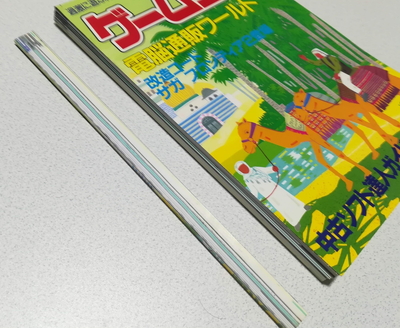
キレイに切れます!

切った後の背表紙が大量に。
やっててわかったことなんですが、薄いものは重ねてある程度の厚さにして切るほうがうまく切れます。
③ばらし作業
地味だけど重要な作業です。
裁断後の本の切断面をパラパラとめくってばらします。
これをやっておかないと、スキャナで複数ページ巻き込む可能性があります。
紙質の変わる部分が特にひっつきやすいです。(特に雑誌)
裁断時にゆっくり切ってしまった時、圧力でひっつく場合があります。
④スキャン

スキャナでスキャンします。
両面同時読み取りで、50枚ぐらい入れられて、しかも速度めっちゃ早い!
公式の動画あるんで置いときます。
注意しておきたいのが、大量のスキャンを繰り返したとき。
紙くずや糊が読み取り面に付着し、白い線上のスキャン結果が出てしまいます。

数冊毎にPDFファイルをチェックしたほうが良いです。
やり直す羽目になります。
汚れが見つかったら読み取り面を掃除しましょう。(スマホクリーナーなどがおすすめ)
スキャンした紙の出口ですが、地面です。
私はクリアファイルを下に敷き、紙の移動をなめらかにしました。
ツルツルしたものなら何でも良いです。
⑤作業の効率化
ここからは時間との勝負です。
数冊裁断したらスキャンを開始。
そのスキャン中に裁断。
あとはひたすらに②裁断→③ばらし→④スキャンの並列作業です。
1冊終わる毎に、PDFファイルで保存します。
ここで注意ですが、PDFの名前は今は付けなくて良いです。
スキャナの返却が終わった後でも、中身を見て名前はゆっくり付けられます。
まずはレンタル中にしか出来ない作業を優先しましょう。
作業結果
スッキリ!
ダンボールの箱の中身は全てPDFファイルに変わりました。
スキャン候補の項目に挙げた内容を全て実施しました。
古本は読むときに汚れや感触が気になりますが、一度電子書籍にすると気にならなくなるのも良いですね。
結果的に200冊どころではなく、300冊相当ぐらいのスキャン量になりました。
後処理
後日、裁断本は古紙回収業者に引き取ってもらいました。
個人情報の載っている紙類は分けておいて、シュレッダーに掛けました。
電子データは、念の為2つのHDDに分けてダブルバックアップしました。
最後に
セットでのレンタルに1万円以上かかります。
最安価の100円で業者でスキャンしてもらったとしても100冊まで。
時間のある限り何冊でも出来ますので、個人的には満足です。
人に「レンタル1万円だよ」っていうと「高い!」と言われますが、それは相場や作業量を知らないからです。
物がごっそり片付くと快感です。ここから断捨離に目覚める人も出るかもしれません。
余談ですが、裁断に結構力がいるため、筋肉痛になりました(´Д`)